Android 애플리케이션이 모바일 데이터를 사용하지 못하도록 방지하는 방법
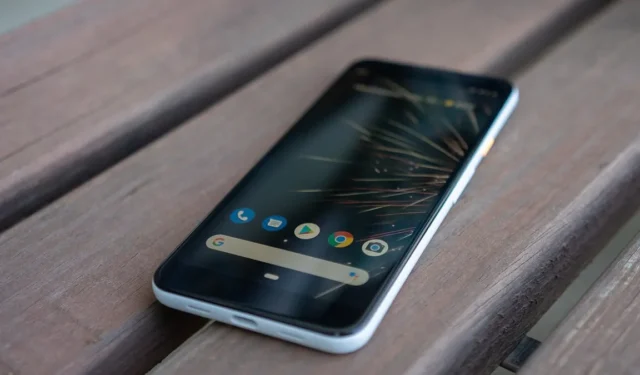
모바일 데이터는 소중한 자원입니다. 여전히 제한이 있고 관리 및 점검하지 않으면 비용이 많이 들 수 있는 여러 전화 계약 중 하나입니다. 각 앱이 얼마나 많은 데이터를 소비하는지 파악한 다음 데이터 소비를 제한하는 전략을 찾는 것은 모바일 데이터 제어의 중요한 부분입니다. 애플리케이션이 Android에서 모바일 데이터를 사용하지 못하도록 하는 방법에 대한 이 문서에서 설명한 것처럼 이를 수행하는 방법에는 여러 가지가 있습니다.
각 앱 데이터 사용은 제한되어야 합니다.
앱의 모바일 데이터 사용을 제한하는 첫 번째 단계는 가장 많은 데이터를 사용하는 앱을 결정하는 것입니다.
- Android 기기에서 “설정 -> 네트워크 및 인터넷”으로 이동합니다.
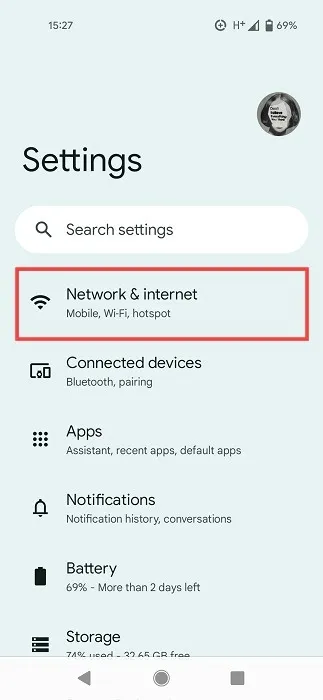
- 하단의 옵션에서 “SIM”을 선택합니다.
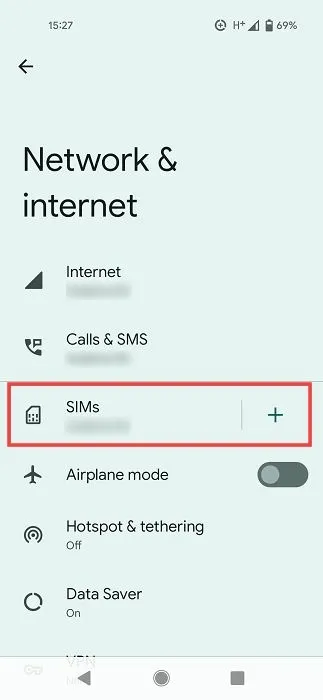
- “앱 데이터 사용량”을 누릅니다. 전화기 모델에 따라 이 경로는 약간 다를 수 있습니다. 설정에서 “모바일/셀룰러 네트워크” 옵션을 찾아야 할 수도 있습니다.

- 특정 기간(이전에 설정한 기간, 일반적으로 한 달) 동안 각 앱에서 사용한 데이터의 양을 확인할 수 있습니다.
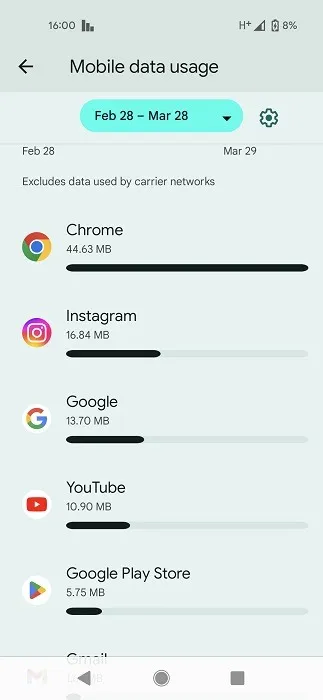
- 개별 앱을 탭하여 앱이 사용하는 “전경” 및 “백그라운드” 데이터의 양을 확인합니다.

- 너무 많은 배경 데이터를 사용하고 있다고 생각되면 “배경 데이터” 슬라이더를 끄기 위치로 전환하십시오.
- “설정 -> 앱 -> 모든 앱 보기 -> [해당 앱] -> 모바일 데이터 및 Wi-Fi”로 이동하여 동일한 옵션에 액세스할 수 있습니다.
- 일부 휴대전화에서는 ‘데이터 사용 중지’와 같은 추가 옵션이 제공될 수 있습니다. 이렇게 하면 문제의 앱이 데이터에 액세스하지 않는다는 것을 100% 확신할 수 있습니다. 매우 자주 사용하는 Instagram 또는 Facebook과 같은 소셜 미디어 앱에 대해 이 옵션을 활성화하는 것이 좋습니다(있는 경우).

- 또는 Netguard 와 같은 타사 앱을 사용하여 Android에서 데이터 사용량을 제한할 수도 있습니다 .
- 앱을 다운로드한 후 상단의 토글을 켜서 Netguard를 활성화합니다. 이렇게 하면 데이터에 액세스할 수 있는 앱을 제어할 수 있는 VPN과 같은 기능이 활성화됩니다.
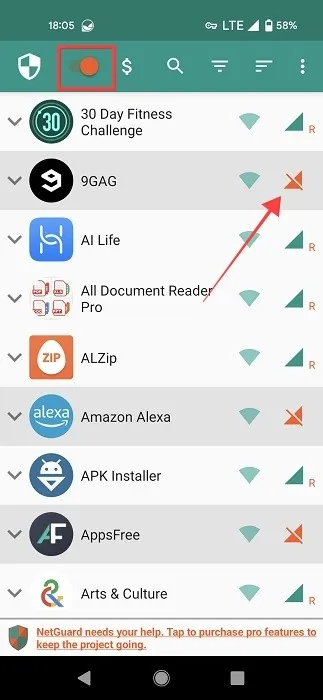
- 목록에서 제한하려는 앱을 찾고 옆에 있는 모바일 데이터 아이콘을 탭하여 데이터 액세스를 비활성화합니다. 그게 다야!
Android 데이터 세이버를 활성화합니다.
Android의 내장 데이터 세이버를 사용하는 것은 Android 앱에서 백그라운드 데이터 사용을 방지하는 보다 포괄적인 수단입니다.
- 다시 “설정 -> 네트워크 및 인터넷”으로 이동하여 “데이터 세이버”를 누릅니다.

- 일부 앱이 백그라운드에서 데이터를 보내거나 받는 것을 방지하려면 “데이터 세이버 사용” 슬라이더를 켭니다.
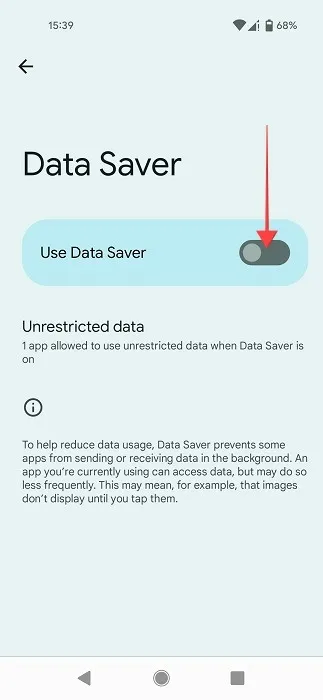
- 이렇게 하면 언제든지 “무제한 데이터”를 탭하고 변경할 수 있지만 많은 앱에서 백그라운드 데이터 사용이 제한됩니다.
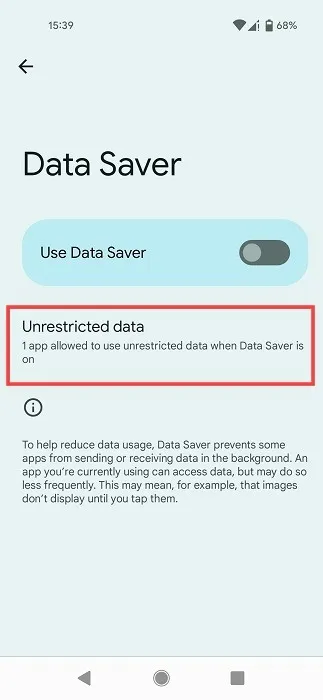
- 옆에 있는 토글을 켜서 데이터 절약 제한을 우회하려는 앱을 허용할 수 있습니다.
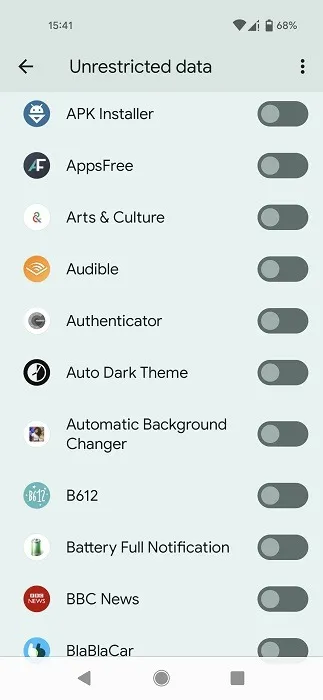
사용 제한 및 데이터 경고를 구성하는 방법
데이터 경고 및 사용 제한을 설정하여 데이터 사용량을 확인하고 불필요한 지출을 방지하세요. 이렇게 하기 위한 내장 선택 항목은 전화기 모델에 따라 다를 수 있습니다. 이 수업에서는 Android 13을 실행하는 Pixel 스마트폰을 사용할 것입니다. 대신 타사 앱을 사용할 수 있습니다.
내장 옵션 사용
- “설정 -> 네트워크 및 인터넷 -> SIM”으로 이동합니다.
- 아래쪽으로 스와이프하고 “데이터 경고 및 제한”을 선택합니다.
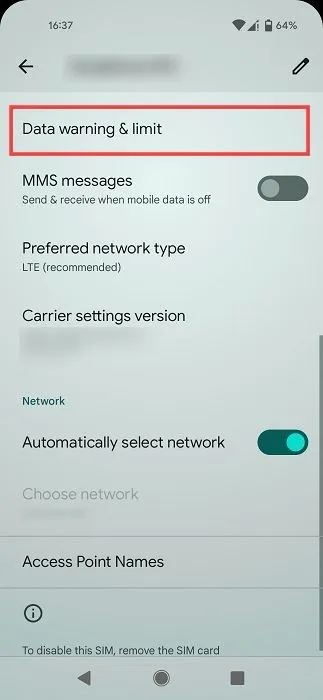
- “데이터 경고 설정” 토글을 활성화합니다.
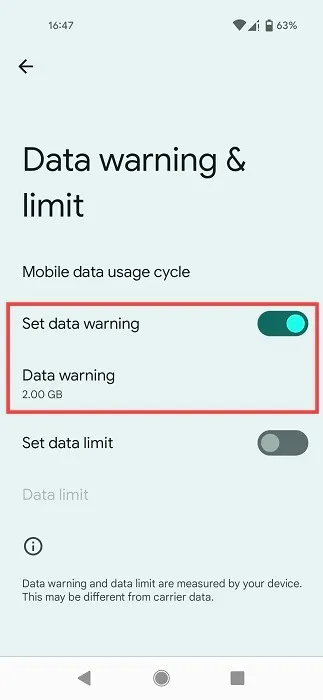
- “데이터 경고” 옵션을 누르고 알림을 받을 시기를 선택합니다.
- “데이터 한도 설정”을 활성화할 수도 있습니다. 이 기능을 활성화하면 설정된 한도에 도달하면 휴대폰에서 모바일 데이터가 꺼집니다. 다른 장치 모델에서는 이 옵션을 “네트워크에서 자동 연결 해제”라고 할 수 있습니다.
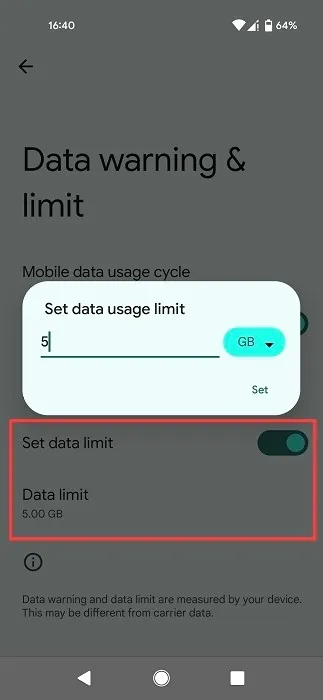
- 제한을 설정하려면 “데이터 제한”을 누르고 GB 또는 MB 수를 추가하십시오.
월말 전에 지속적으로 데이터 경고를 받는 경우 데이터 요금제를 좀 더 넉넉한 요금제로 변경하는 것을 고려할 수 있습니다.
앱 사용
Android의 기본 제공 설정이 마음에 들지 않으면 Data Monitor 와 같은 타사 앱을 사용하여 사용 제한 또는 데이터 경고를 설정할 수 있습니다 .
- 휴대폰에서 앱을 열고 필요한 권한을 부여하세요.
- “데이터 요금제 추가” 옵션을 누릅니다.
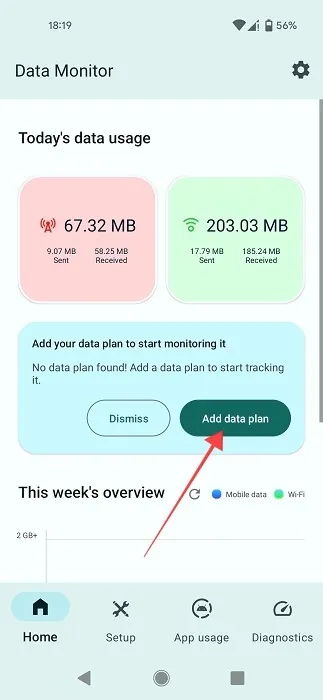
- 표시되는 팝업에서 “월간”을 선택하고 데이터 제한을 설정합니다. 물론 필요에 따라 “매일” 또는 “사용자 지정”을 선택할 수도 있습니다.
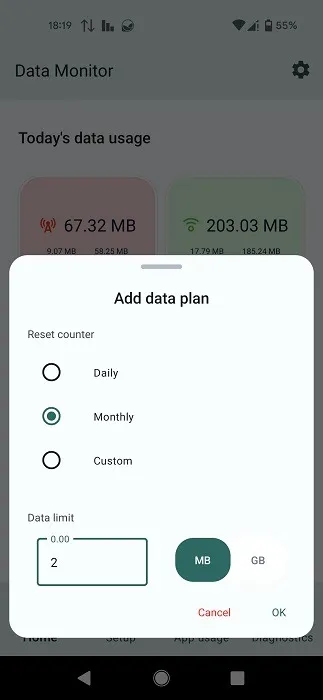
- 하단의 “설정”을 누릅니다.
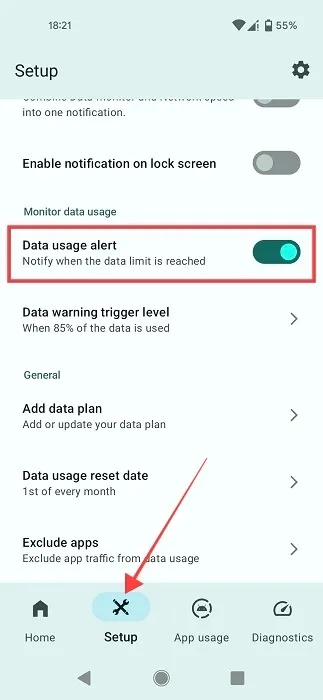
- “데이터 사용량 모니터링” 섹션을 찾을 때까지 아래로 살짝 밉니다. 데이터 한도에 도달했을 때 알림을 받으려면 “데이터 사용량 알림” 토글을 활성화하십시오.
- 데이터 경고 수준을 설정할 수도 있습니다.
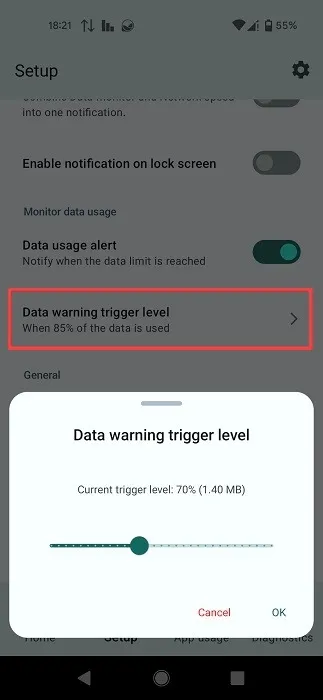
- 해당 앱은 “앱 사용”에 대한 개요도 제공합니다.
여러 데이터 감소 전략
단일 YouTube 세션에서 월별 데이터를 모두 사용하지 않으려면 다음 방법을 사용하십시오.
- 데이터를 켜기 전에 사용할 수 있는 Wi-Fi가 있는지 확인하세요. 오늘날 Wi-Fi는 어디에나 있습니다. 따라서 레스토랑에서 최신 프로필 사진의 좋아요 수를 확인하기 위해 불타고 있다면 Wi-Fi 비밀번호를 요청하고 이를 사용하여 앱에 연결하세요. 그러나 암호로 보호되지 않은 공용 Wi-Fi 네트워크에 연결하는 것은 삼가야 합니다. 정말 필요한 경우 VPN을 사용하고 있는지 확인하세요. 제안을 찾고 있다면 Android용 최고의 VPN 앱 목록을 확인하세요.
- 또한 Facebook과 같은 앱의 자동 재생 기능을 제한해야 합니다. 앱에서 “설정 및 개인 정보 -> 설정 -> 프로필 설정”으로 이동합니다. “미디어 및 연락처” 옵션을 누를 때까지 살짝 밉니다. “자동 재생”을 누르고 “Wi-Fi 연결에서만”을 선택합니다.
- 스트리밍하려는 경우 사용 중인 앱에서 데이터 세이버 또는 유사한 옵션을 활성화해야 합니다. 예를 들어 Spotify의 경우 설정의 “데이터 세이버”에서 “오디오 품질”을 활성화하십시오.
- 마지막으로 휴대전화에 라이트 앱을 다운로드하여 설치할 수 있습니다. 이는 휴대폰의 데이터 사용량을 최소화하고 배터리 수명을 보존하도록 설계되었습니다. 라이트 앱의 몇 가지 예로는 Facebook Lite 및 Outlook Lite 가 있습니다 . Geometry Dash 와 같은 게임도 라이트 버전을 가질 수 있습니다.
자주 묻는 질문
인터넷 연결 없이 휴대폰에서 앱을 사용할 수 있습니까?
다행히 대답은 ‘예’입니다. 휴대폰에는 인터넷에 연결할 필요가 없는 다양한 앱이 있습니다. 현재 온라인 상태가 아니더라도 즐길 수 있는 멋진 앱 목록을 모았습니다. 게임으로 시간을 때우고 싶다면 휴대폰에서 즐길 수 있는 재미있는 오프라인 게임을 확인해 보세요.
내 Android 앱이 왜 그렇게 많은 데이터를 사용합니까?
앱이 많은 데이터를 소비함에도 불구하고 앱을 사용하는 데 엄청난 시간을 보냈다는 느낌이 들지 않을 수 있습니다. 왜 그런 겁니까? 앱 동기화, 자체 업데이트, 알림 전송 등과 같은 여러 가지로 인해 발생할 수 있습니다. 이러한 기능은 유용하지만 백그라운드에서 많은 데이터를 소비할 수 있습니다. 그렇기 때문에 이 자습서에 표시된 대로 백그라운드에서 모바일 데이터 사용을 제한하는 것이 중요합니다.
“Google Play 스토어 -> 설정 -> 네트워크 환경설정 -> 앱 자동 업데이트”로 이동하여 데이터를 사용하는 동안 앱의 자동 업데이트를 비활성화할 수도 있습니다. “Wi-Fi에서만” 또는 “앱 자동 업데이트 안 함”을 선택합니다. 마지막 옵션은 앱 업데이트를 잊기 쉽기 때문에 권장하지 않습니다.
이미지 크레디트: Unsplash . Alexandra Arici의 모든 스크린샷 .


답글 남기기